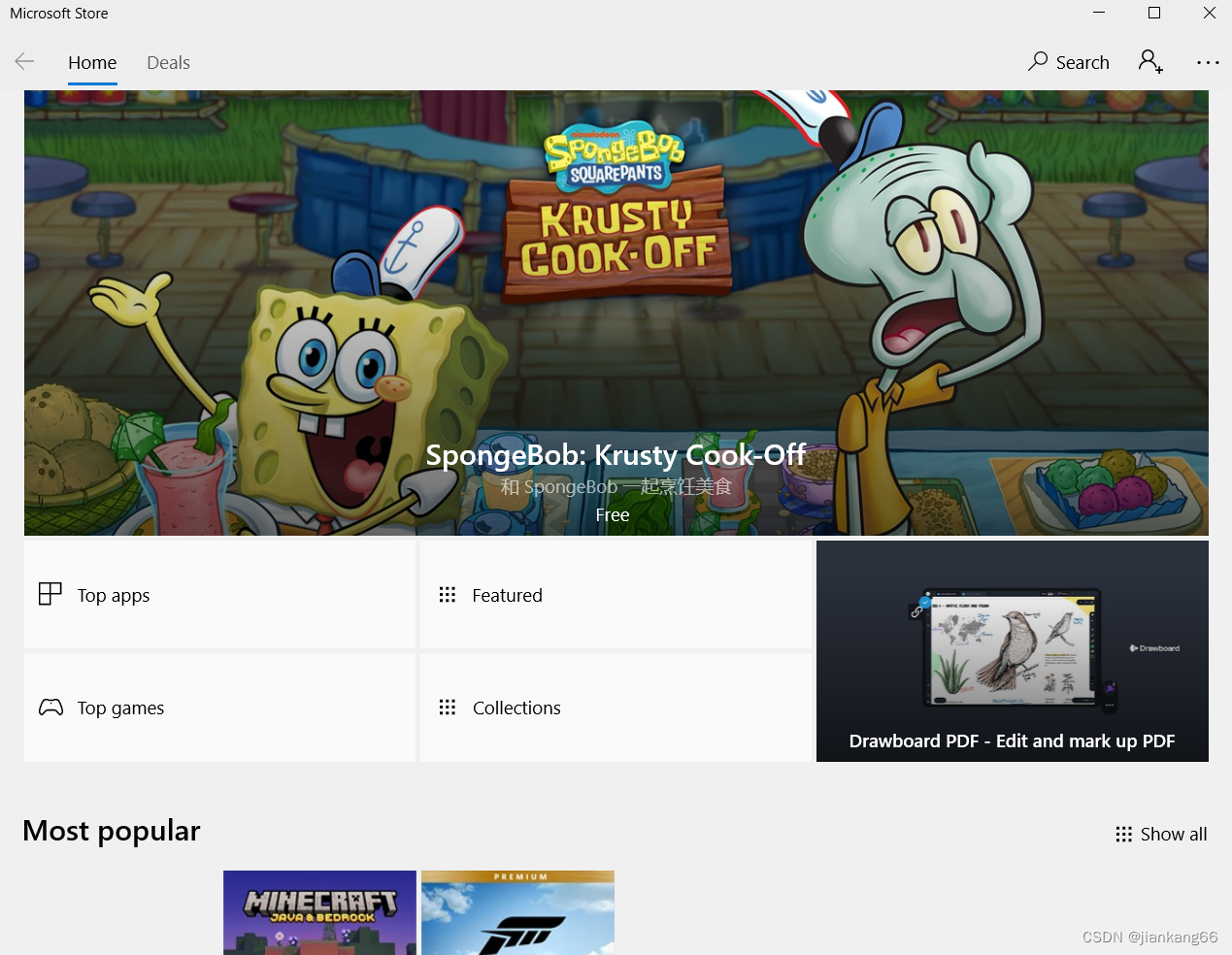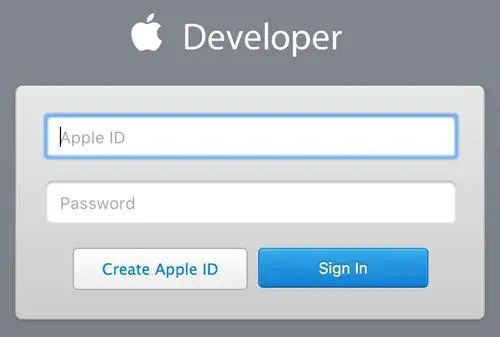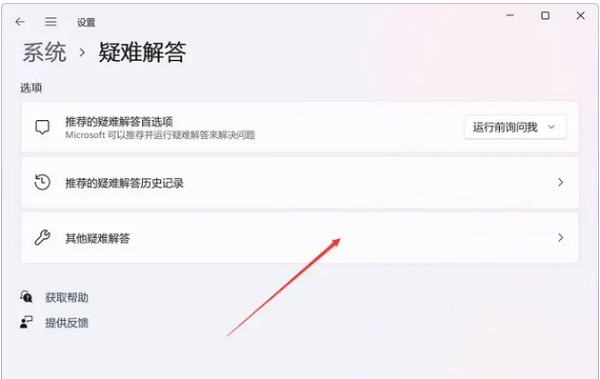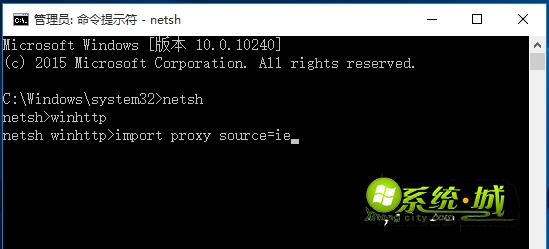前两种方法在网上都能很轻易地找到,这里做简单介绍。
按WIN+X,管理员身份运行PowerShell
方案一:管理员身份运行PowerShell,执行以下命令即可:
Get-AppXPackage *WindowsStore* -AllUsers | Foreach {Add-AppxPackage -DisableDevelopmentMode -Register "$($_.InstallLocation)\AppXManifest.xml"}
方案二:管理员身份运行PowerShell,执行以下命令即可:
get-appxpackage *store* | remove-Appxpackage
add-appxpackage -register "C:\Program Files\WindowsApps\*Store*\AppxManifest.xml" -disabledevelopmentmode
但我的新系统执行上面两个方法之后都不行,在C:\Program Files\WindowsApps\路径下面并没有Store相关的文件夹,于是找到一个重新下载安装相关文件的方法,亲测有效。
方案三:重新下载安装
参考: http://www.xitongzhijia.net/xtjc/20210528/212464.html
打开网址
https://store.rg-adguard.net/
访问该地址
以 PackageFamilyName 方式搜索 Microsoft.WindowsStore_8wekyb3d8bbwe
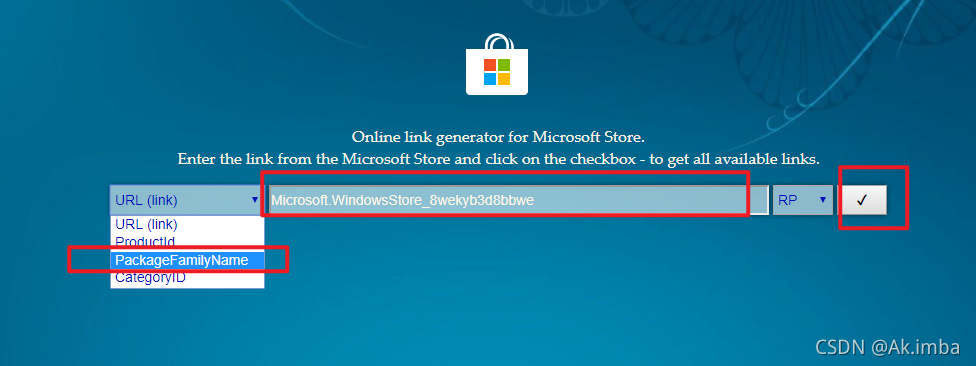
下载Microsoft Store以及相关的64位依赖安装包到同一个目录下
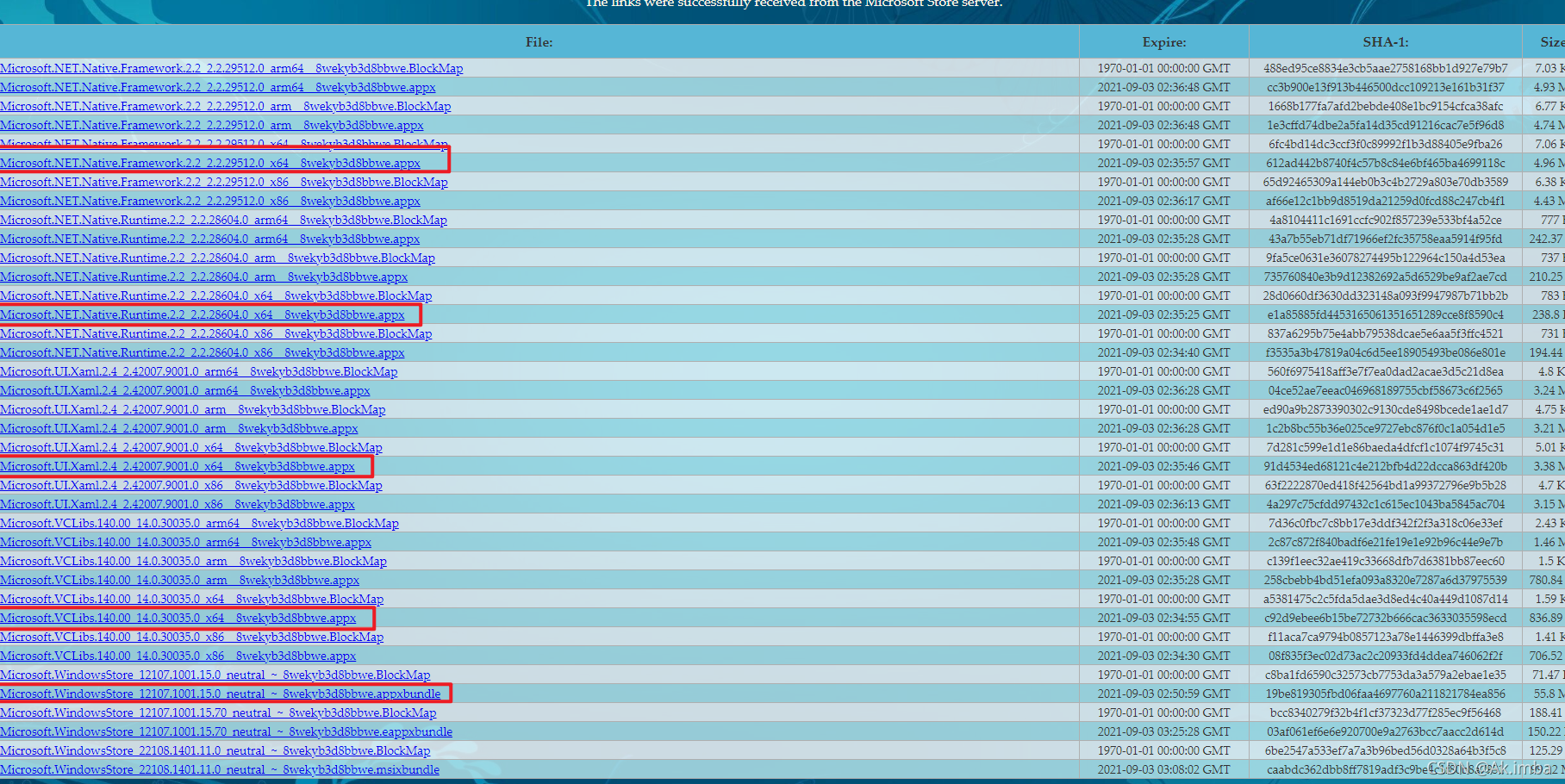
执行Add-AppxPackage即可
注:我在进行安装的时候,因为下载的依赖包有一些电脑已经自带了,所以先单独把Microsoft.WindowsStore文件放在一个目录里面,先安装Microsoft.WindowsStore文件,然后 在PowerShell中会提示安装失败以及失败的原因(缺少某个依赖),然后将缺少的依赖放入Microsoft.WindowsStore同一目录再执行一次安装命令就好了。